技(jì )術文(wén)檔 2021年6月16日
管理(lǐ)分(fēn)區(qū)是一項嚴肅的工(gōng)作(zuò),尤其是當您必須删除它們時。我發現自己經常這樣做,尤其是在使用(yòng)拇指驅動器作(zuò)為(wèi)活動磁盤和 Linux 安(ān)裝(zhuāng)程序之後,因為(wèi)它們創建了幾個我以後不需要的分(fēn)區(qū)。
在本教程中(zhōng),我将向您展示如何使用(yòng)命令行和 GUI 工(gōng)具(jù)在 Linux 中(zhōng)删除分(fēn)區(qū)。
警告!
您删除分(fēn)區(qū),您将丢失數據。每當您使用(yòng)分(fēn)區(qū)時,請确保備份您的數據。輕微的打字錯誤或手指滑動可(kě)能(néng)會導緻代價高昂。别說我們沒有(yǒu)警告你!
作(zuò)為(wèi)桌面 Linux 用(yòng)戶,使用(yòng)基于 GUI 的工(gōng)具(jù)可(kě)能(néng)會更舒适,也可(kě)能(néng)更安(ān)全。
有(yǒu)多(duō)種工(gōng)具(jù)可(kě)讓您在 Linux 上管理(lǐ)分(fēn)區(qū)。根據您的發行版,您的系統上将安(ān)裝(zhuāng)一個或什至多(duō)個這樣的工(gōng)具(jù)。
在本教程中(zhōng),我将使用(yòng)GParted。它是一種流行的開源工(gōng)具(jù),使用(yòng)起來非常簡單直觀。
如果您的系統中(zhōng)尚未安(ān)裝(zhuāng) GParted,則第一步是安(ān)裝(zhuāng)它。您應該可(kě)以在發行版的軟件中(zhōng)心找到它。
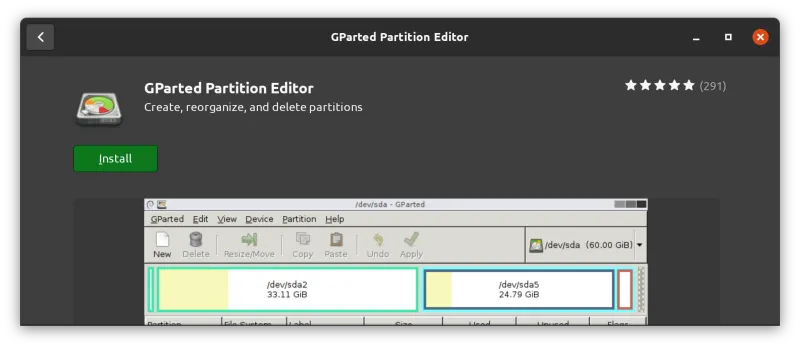
或者,您可(kě)以使用(yòng)發行版的包管理(lǐ)器來安(ān)裝(zhuāng)它。在基于 Debian 和 Ubuntu 的 Linux 發行版中(zhōng),您可(kě)以使用(yòng) apt install 命令:
sudo apt install gparted安(ān)裝(zhuāng)後,讓我們打開GParted。由于您正在處理(lǐ)磁盤分(fēn)區(qū),因此您需要具(jù)有(yǒu) root 訪問權限。它将要求進行身份驗證,一旦打開,您應該會看到一個這樣的窗口:
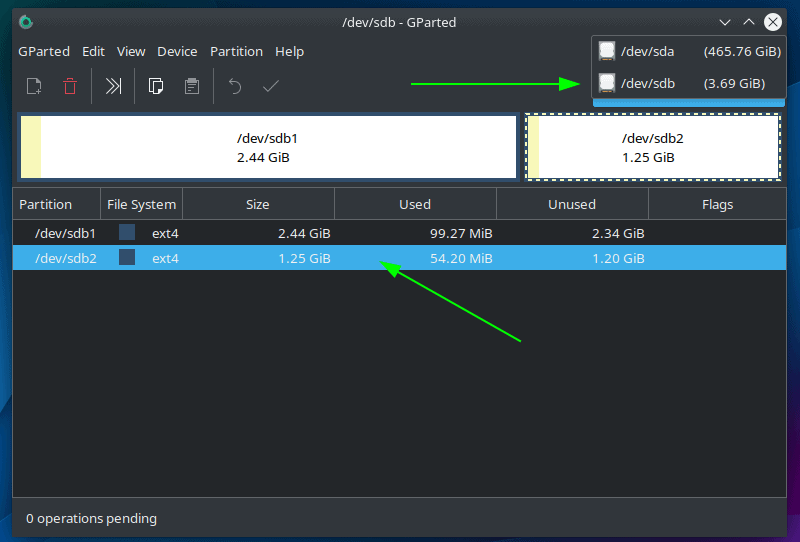
在右上角,您可(kě)以選擇磁盤,在屏幕下方選擇要删除的分(fēn)區(qū)。
接下來,從“分(fēn)區(qū)”菜單中(zhōng)選擇“删除”選項:
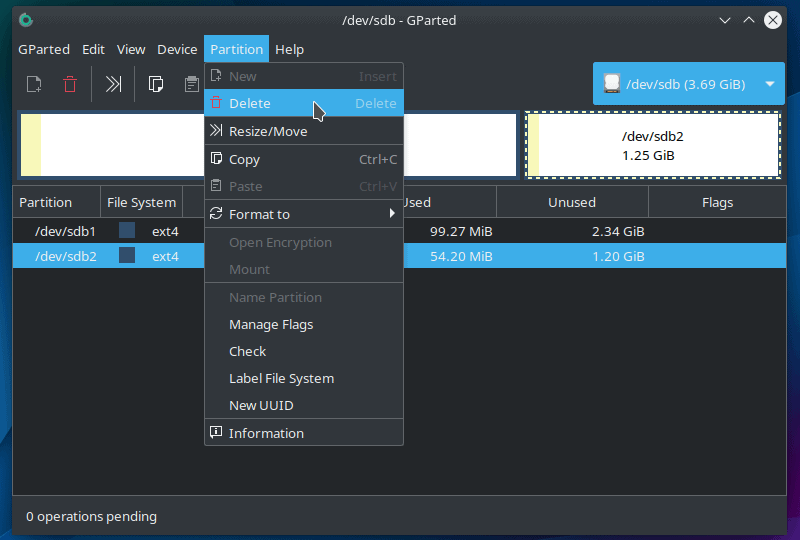
在您重寫分(fēn)區(qū)表之前,該過程是不完整的。這是一項安(ān)全措施,您可(kě)以選擇在确認之前查看更改。
要做到這一點隻需點擊該應用(yòng)的所有(yǒu)操作(zuò)位于工(gōng)具(jù)欄上的按鈕,然後申請時要求确認。
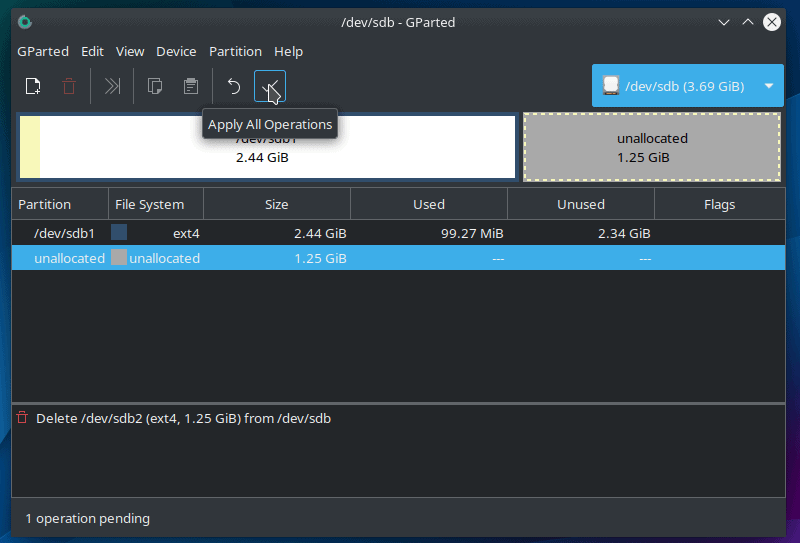
點擊Apply 後,您将看到一個進度條和一條結果消息,表明所有(yǒu)操作(zuò)都已成功。您可(kě)以關閉消息和主窗口,并考慮從我們的磁盤中(zhōng)完全删除您的分(fēn)區(qū)。
現在您已經了解了 GUI 方法,讓我們轉到命令行。
幾乎每個 Linux 發行版都默認帶有(yǒu)fdisk,我們今天将使用(yòng)這個工(gōng)具(jù)。您需要知道的第一件事是将哪個設備分(fēn)配給具(jù)有(yǒu)您要删除的分(fēn)區(qū)的磁盤。為(wèi)此,請在終端中(zhōng)鍵入以下内容:
sudo fdisk --list這将打印我們系統中(zhōng)的所有(yǒu)驅動器和分(fēn)區(qū)以及分(fēn)配的設備。您需要具(jù)有(yǒu) root 訪問權限才能(néng)使其工(gōng)作(zuò)。
在此示例中(zhōng),我将使用(yòng)包含兩個分(fēn)區(qū)的 USB 驅動器,如下所示:
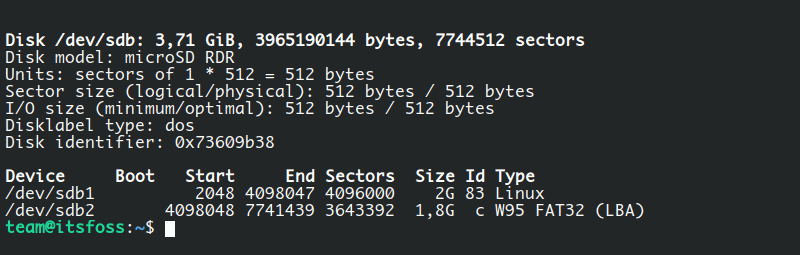
系統中(zhōng)分(fēn)配的設備是/sdb,它有(yǒu)兩個分(fēn)區(qū),sdb1和sdb2。現在您确定了哪個設備包含分(fēn)區(qū),您可(kě)以使用(yòng)fdisk設備的路徑開始處理(lǐ)它:
sudo fdisk /dev/sdb這将fdisk在命令模式下啓動。您可(kě)以随時按m查看選項列表。
接下來,鍵入p并按Enter以查看分(fēn)區(qū)信息并确認您使用(yòng)的是正确的設備。如果使用(yòng)了錯誤的設備,您可(kě)以使用(yòng)該q命令退出fdisk并重新(xīn)開始該過程。
現在輸入d以删除一個分(fēn)區(qū),它會立即詢問分(fēn)區(qū)編号,該編号對應于設備列中(zhōng)列出的編号,在本例中(zhōng)為(wèi)編号 1 和 2(如下面的屏幕截圖所示),但可(kě)以和将根據當前分(fēn)區(qū)表而有(yǒu)所不同。
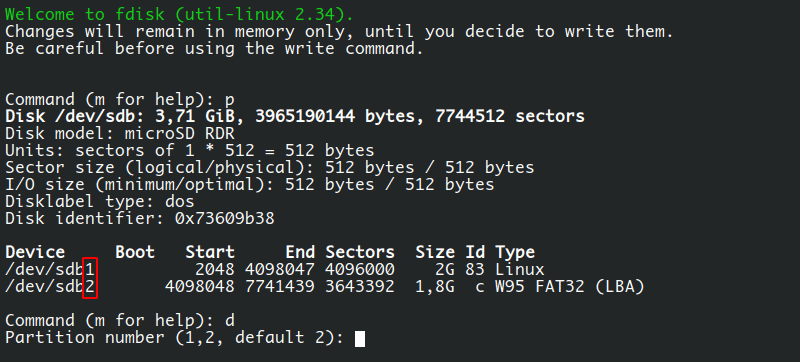
讓我們通過鍵入2并按來删除第二個分(fēn)區(qū)Enter。您應該會看到一條消息“分(fēn)區(qū) 2 已被删除”,但實際上,它還沒有(yǒu)被删除。fdisk需要再執行一步來重寫分(fēn)區(qū)表并應用(yòng)更改。安(ān)全網,你看。
您需要鍵入w并按下Enter才能(néng)使更改永久化。不要求确認。
在此之後,您應該會收到一些反饋,例如此處的反饋:

現在,使用(yòng)sudo fdisk --list /dev/sdb查看設備的當前分(fēn)區(qū)表,可(kě)以看到第二個分(fēn)區(qū)完全沒有(yǒu)了。您已完成使用(yòng)終端和fdisk命令删除分(fēn)區(qū)。成功!